Windows 10で欠落しているデフォルトの電源プランを復元する方法

このガイドでは、Windows 10でデフォルトの電源プラン(バランス、高パフォーマンス、省電力)を復元する方法を詳しく解説します。
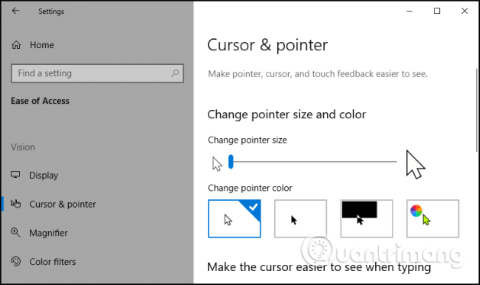
Windows 10 では、マウス ポインターのサイズを大きくしたり、色を変更したりできるようになりました。マウスポインタを黒にしたいですか?あなたはあなたの願いを叶えます。見やすい大きな赤いマウス ポインターが必要ですか?それは絶対にできます。
この機能は、 2019 年 5 月の更新プログラムから Windows に追加されました。以前はマウス ポインター テーマをカスタマイズできましたが、カスタム マウス ポインター テーマをインストールしなくてもカスタマイズできるようになりました。
このオプションを見つけるには、[設定] > [簡単操作] > [カーソルとポインター]に移動します。Win+を押すと、設定Iアプリをすぐに開くことができます。
マウス ポインターのサイズを変更するには、「ポインター サイズの変更」の下のスライダーをドラッグします。デフォルトでは、マウス ポインタは最小サイズのサイズ 1 に設定されています。サイズは1号から15号(特大)までお選びいただけます。
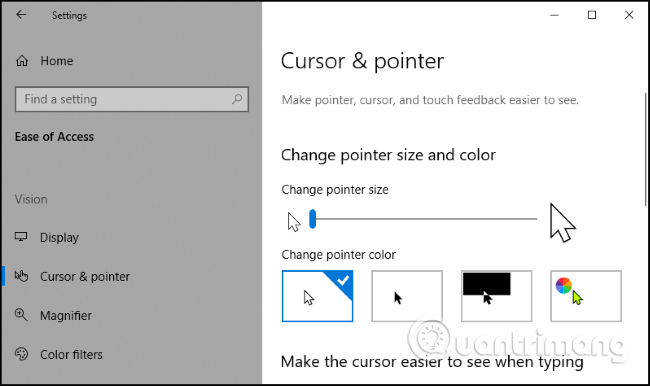
マウス ポインタの色を変更する場合は、「ポインタの色の変更」セクションにアクセスします。ここでは 4 つのオプションがあります: 白と黒の境界線 (デフォルト)、黒と白の境界線、反転した色 (たとえば、カーソルが白の背景で黒、または黒の背景で白になります)、または選択した色と黒の境界線です。
カラーを選択すると、デフォルトでネオンカラーが選択されます。ただし、好きな色を選択できます。色を選択すると、[推奨ポインターの色]パネルが表示され、[カスタム ポインターの色を選択]を選択して、希望の色を選択します。
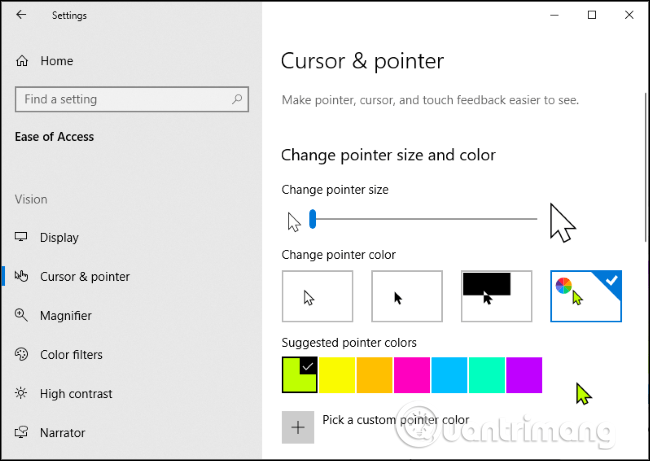
この設定パネルから、入力時に見やすくするためにテキスト入力カーソルを太くすることもできます。コンピューターにタッチ スクリーンが搭載されている場合は、画面に触れたときに直感的なタッチ フィードバックを制御することもできます。
成功を祈っています!
このガイドでは、Windows 10でデフォルトの電源プラン(バランス、高パフォーマンス、省電力)を復元する方法を詳しく解説します。
仮想化を有効にするには、まず BIOS に移動し、BIOS 設定内から仮想化を有効にする必要があります。仮想化を使用することで、BlueStacks 5 のパフォーマンスが大幅に向上します。
WiFi 接続に接続するときにドライバーが切断されるエラーを修正する方法を解説します。
DIR コマンドは、特定のフォルダーに含まれるすべてのファイルとサブフォルダーを一覧表示する強力なコマンド プロンプト コマンドです。 Windows での DIR コマンドの使用方法を詳しく見てみましょう。
ソフトウェアなしで Windows 10 アプリをバックアップし、データを保護する方法を説明します。
Windows のローカル グループ ポリシー エディターを使用して、通知履歴の削除やアカウントロックの設定を行う方法を説明します。
重要なリソースを簡単に監視及び管理できる<strong>IP監視</strong>ソフトウェアがあります。これらのツールは、ネットワーク、インターフェイス、アプリケーションのトラフィックをシームレスに確認、分析、管理します。
AxCrypt は、データの暗号化に特化した優れたソフトウェアであり、特にデータ セキュリティに優れています。
システムフォントのサイズを変更する方法は、Windows 10のユーザーにとって非常に便利です。
最近、Windows 10にアップデートした後、機内モードをオフにできない問題について多くのユーザーから苦情が寄せられています。この記事では、Windows 10で機内モードをオフにできない問題を解決する方法を説明します。








